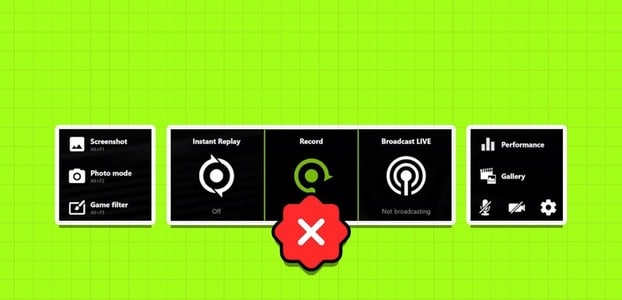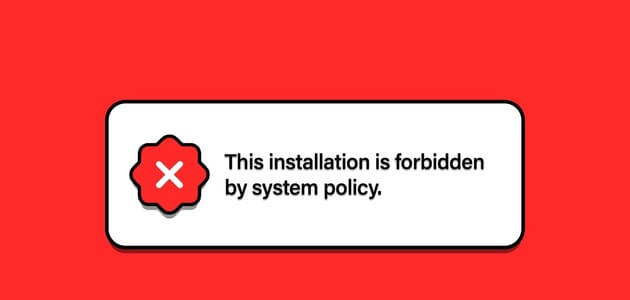Windows 11 opretter automatisk forbindelse til gemte Wi-Fi-netværk, når din pc er inden for rækkevidde. Det betyder, at du ikke behøver at Manuel forbindelse til et Wi-Fi-netværk hver gang du starter din computer. Men hvis din bærbare eller stationære computer ikke kan oprette forbindelse til et velkendt Wi-Fi-netværk, er der sandsynligvis noget galt. Heldigvis kan du nemt løse denne ubehagelige opførsel. Her er nogle effektive fejlfindingstips, du kan bruge til at løse problemet med, at Windows 11 ikke automatisk opretter forbindelse til Wi-Fi.
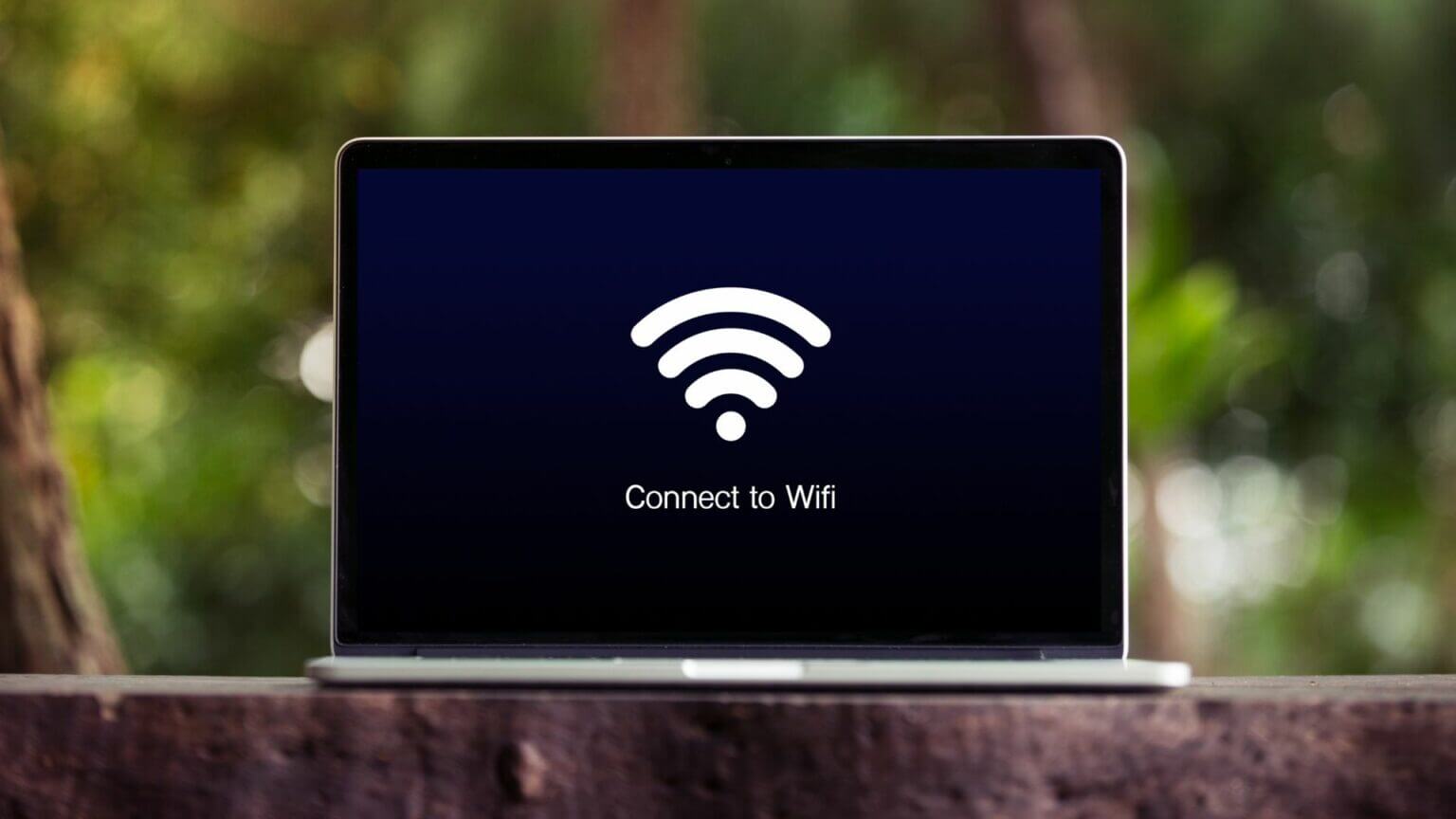
1. Skift automatisk forbindelsen til WI-FI-indstillingen.
Som standard forsøger bærbare computere med Windows 11 at finde et bedre Wi-Fi-netværk at oprette forbindelse til. Men hvis du deaktiverer denne indstilling, kan din computer have problemer eller ikke oprette forbindelse til et Wi-Fi-netværk, selv når det er inden for rækkevidde. Sådan løser du det.
Trin 1: Klik på Søgekode .ي Opgavelinje og skrivWi-Fi-barnepiger , og tryk på Enter.
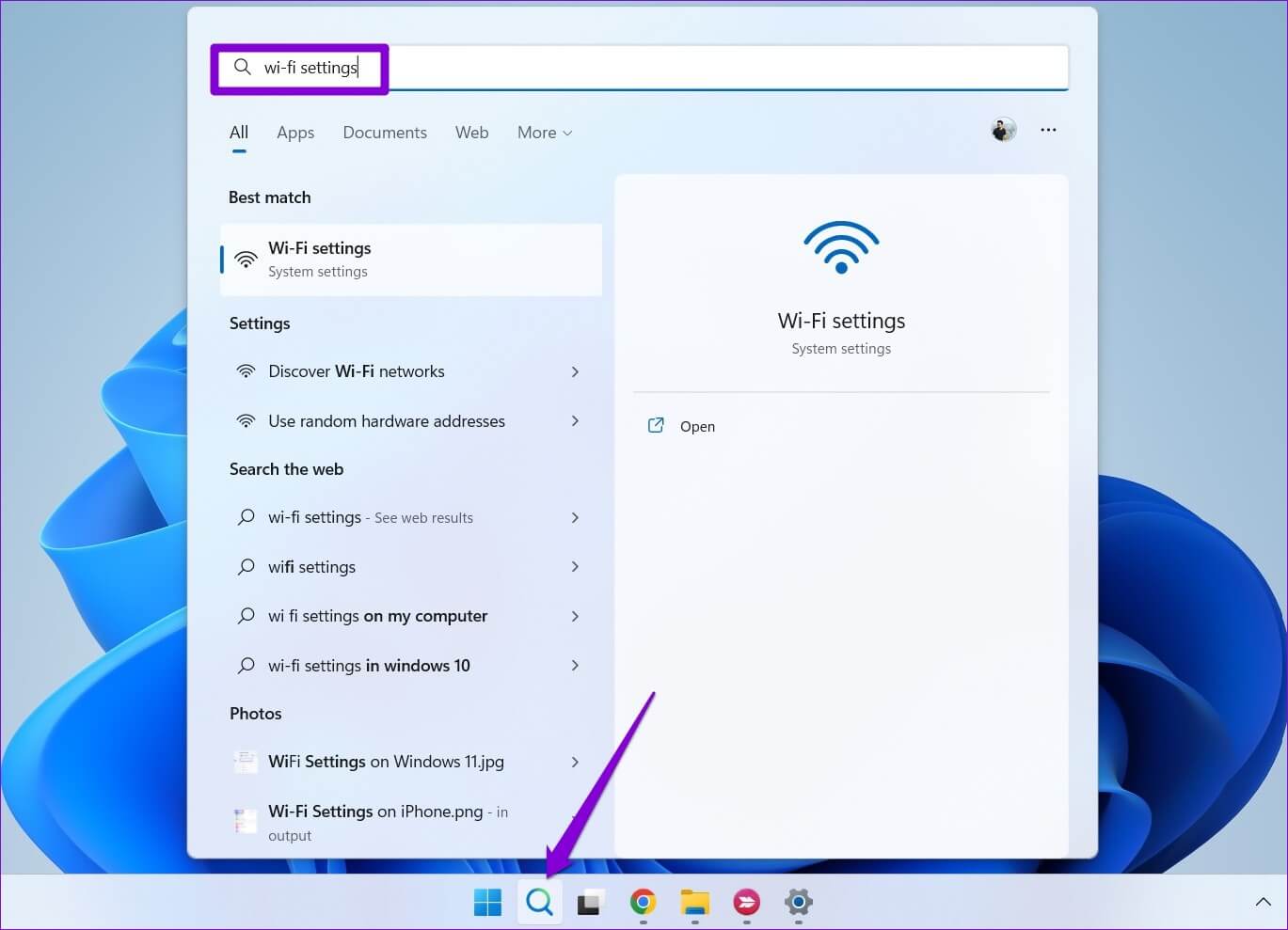
Trin 2: Klik på Kendt netværksadministration.
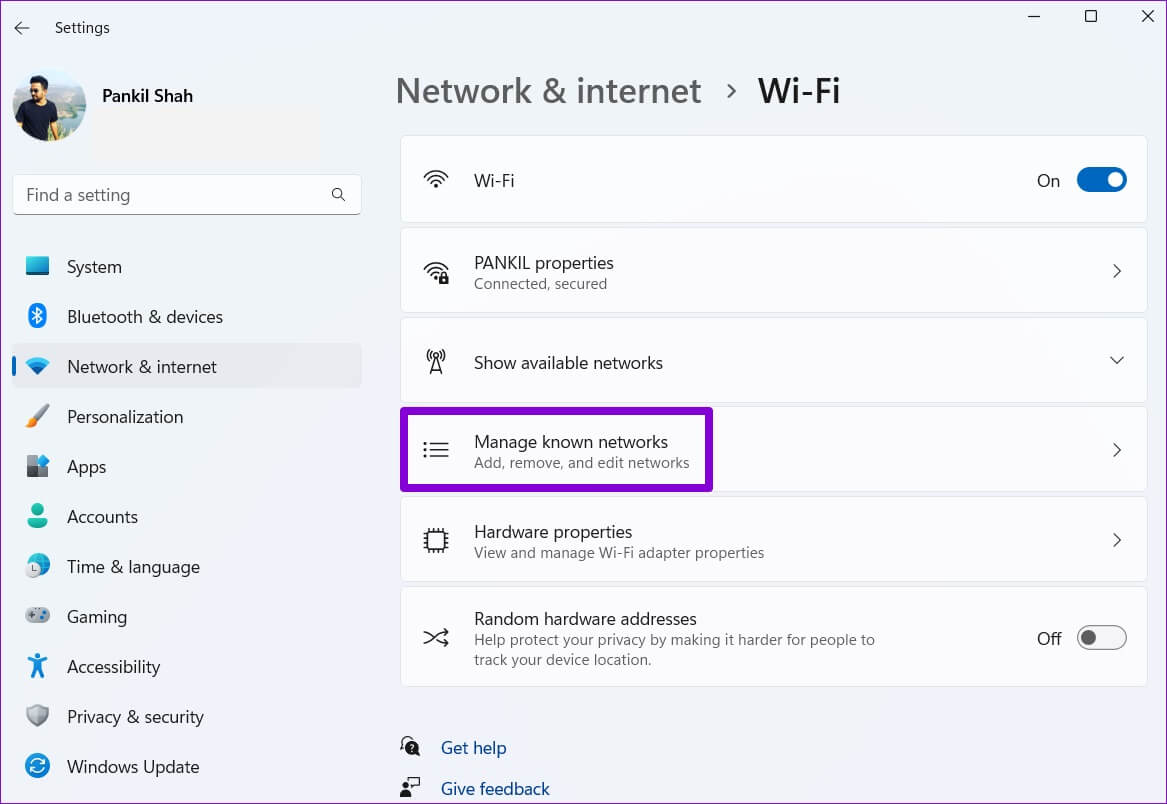
Trin 3: Find netværket som du vil have din Windows-pc til at oprette forbindelse til automatisk.
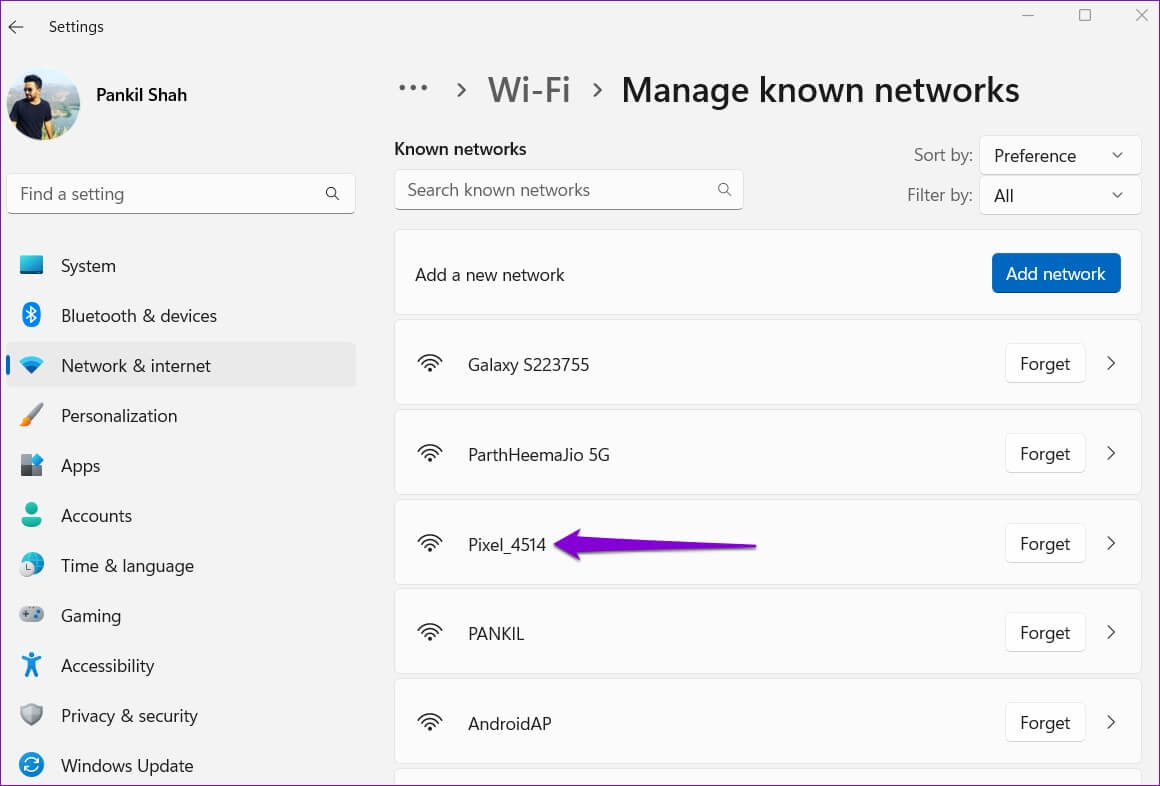
Trin 4: Markér feltet, der lyder "Opret forbindelse automatisk, når den er inden for rækkevidde."
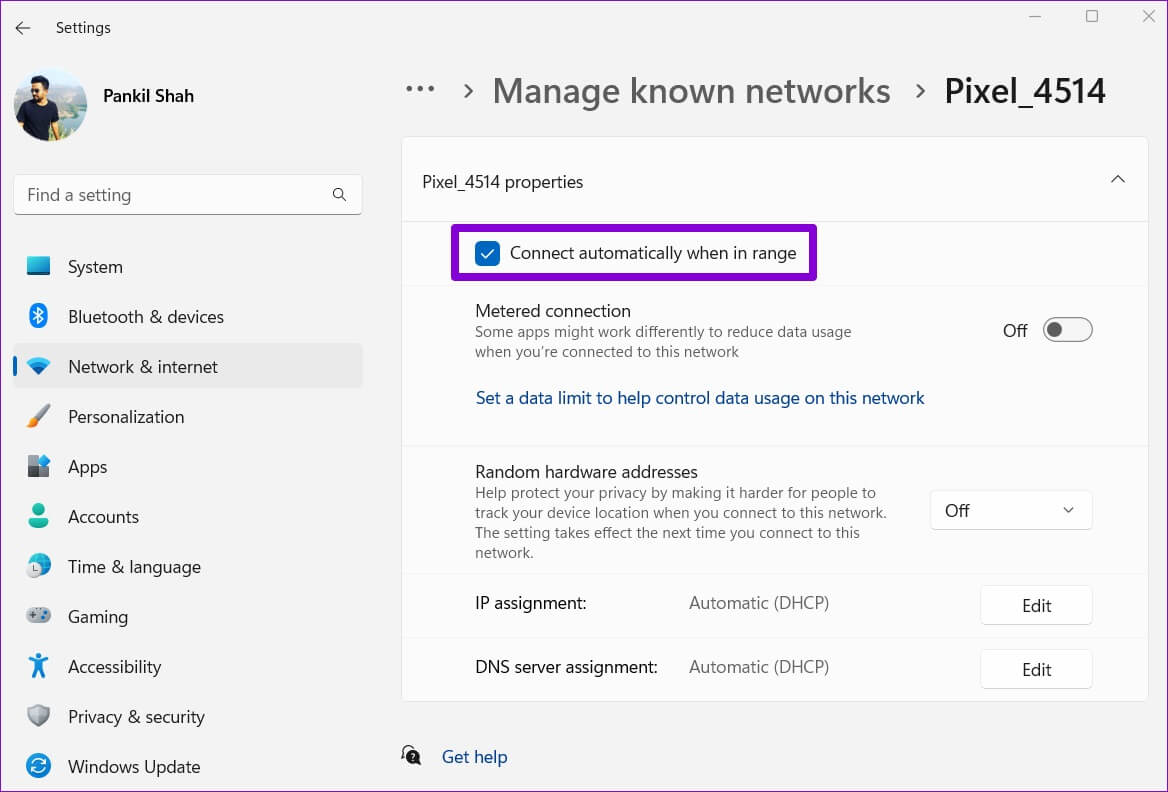
Næste gang din Windows-pc er inden for rækkevidde af gemte Wi-Fi-netværk, opretter den automatisk forbindelse til dem.
2. Brug den opdaterede Wi-Fi-adgangskode.
Windows kan muligvis ikke oprette forbindelse til et Wi-Fi-netværk automatisk, hvis adgangskoden er forkert. Det er muligt, at Wi-Fi-adgangskoden til dit kontor- eller cafénetværk er ændret, og at du ikke har opdateret den endnu. For at løse dette skal du afbryde forbindelsen til det pågældende netværk og genoprette forbindelsen.
Trin 1: Højreklik Start-knap og vælg "Indstillinger" fra listen.
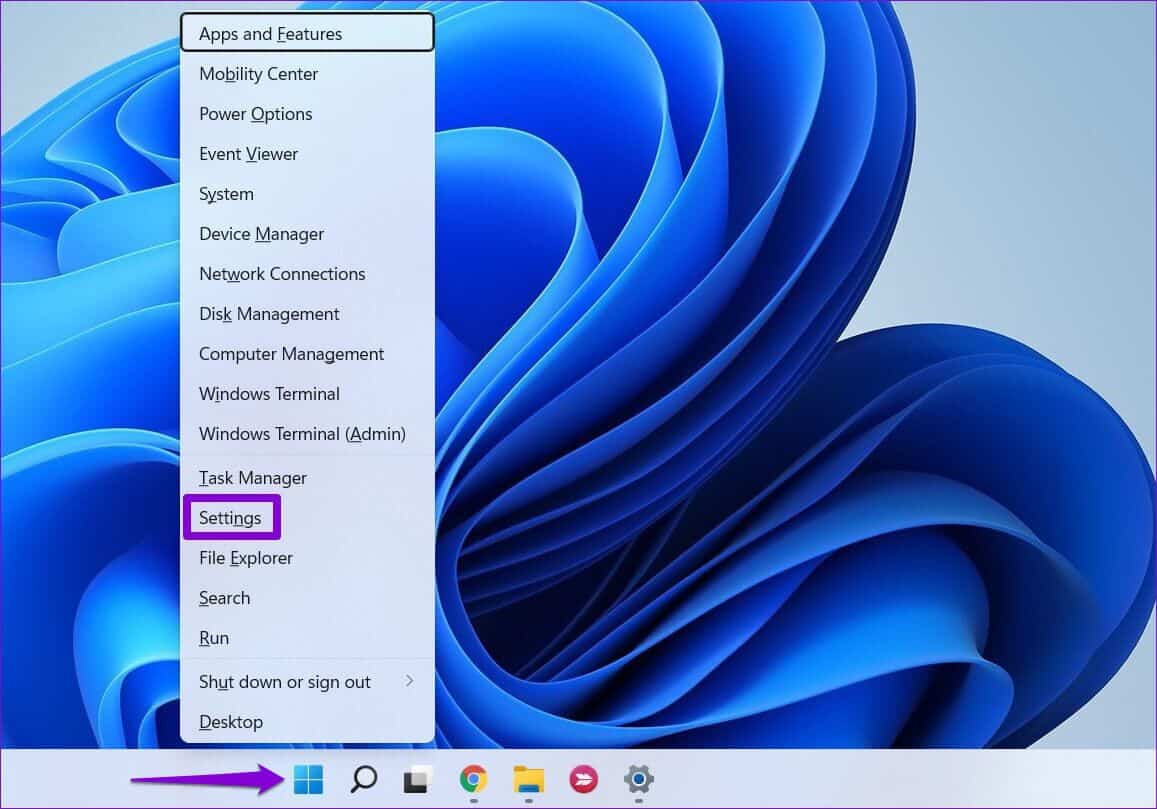
Trin 2: Gå til Fanen Netværk og internet Til venstre. Klik derefter Wi-Fi.
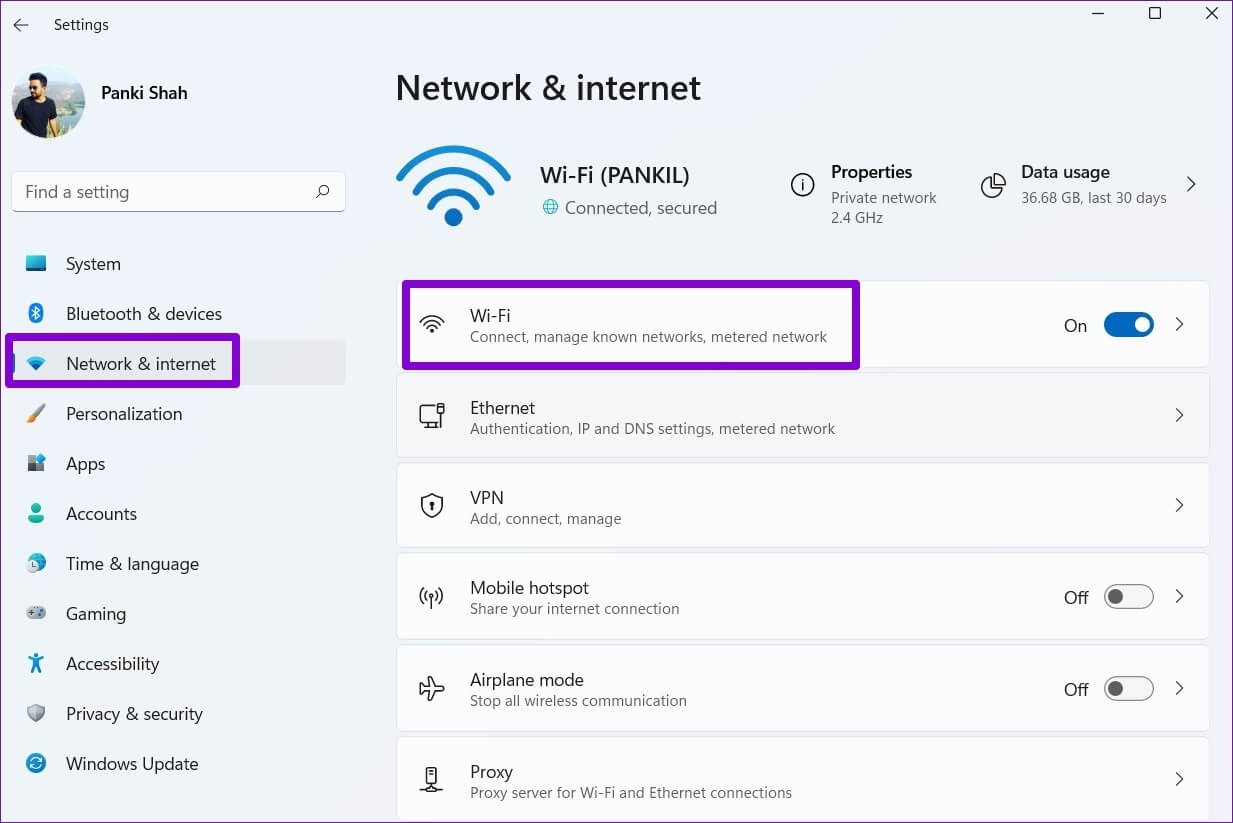
Trin 3: gå til Kendt netværksadministration.
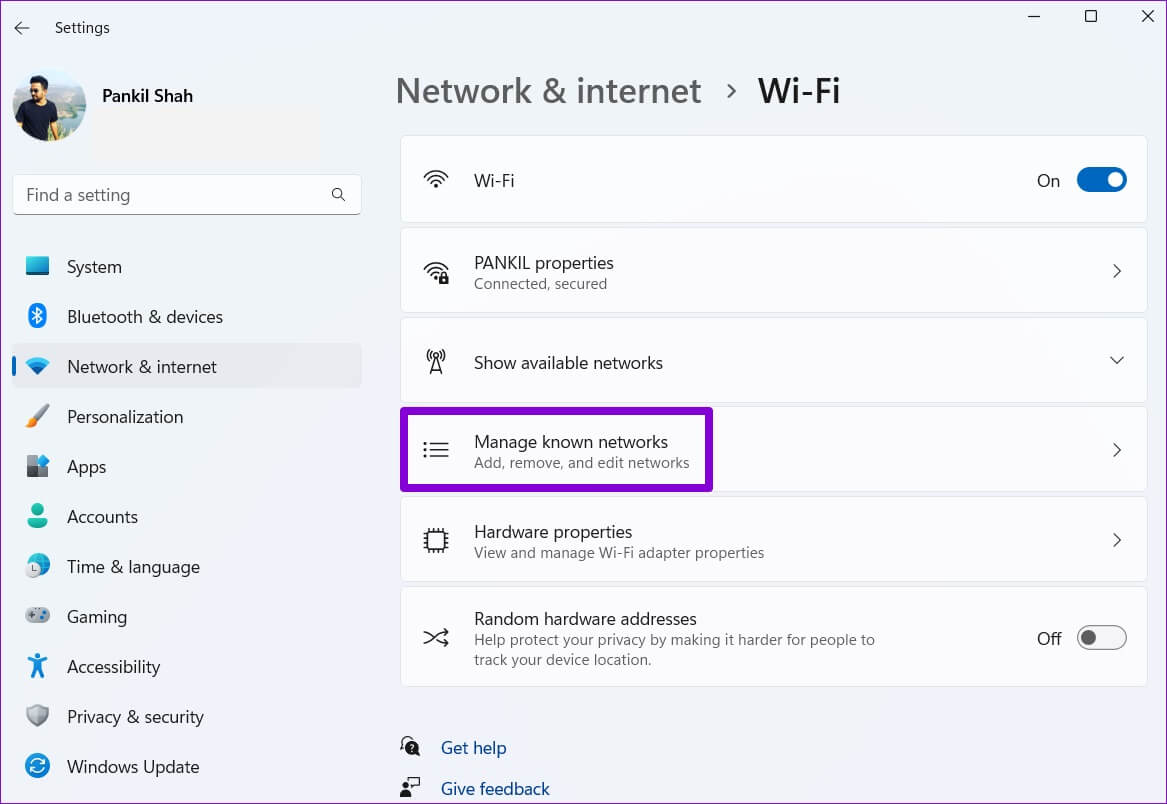
Trin 4: Klik på Glem-knap Ved siden af navnet Wi-Fi At fjerne det.
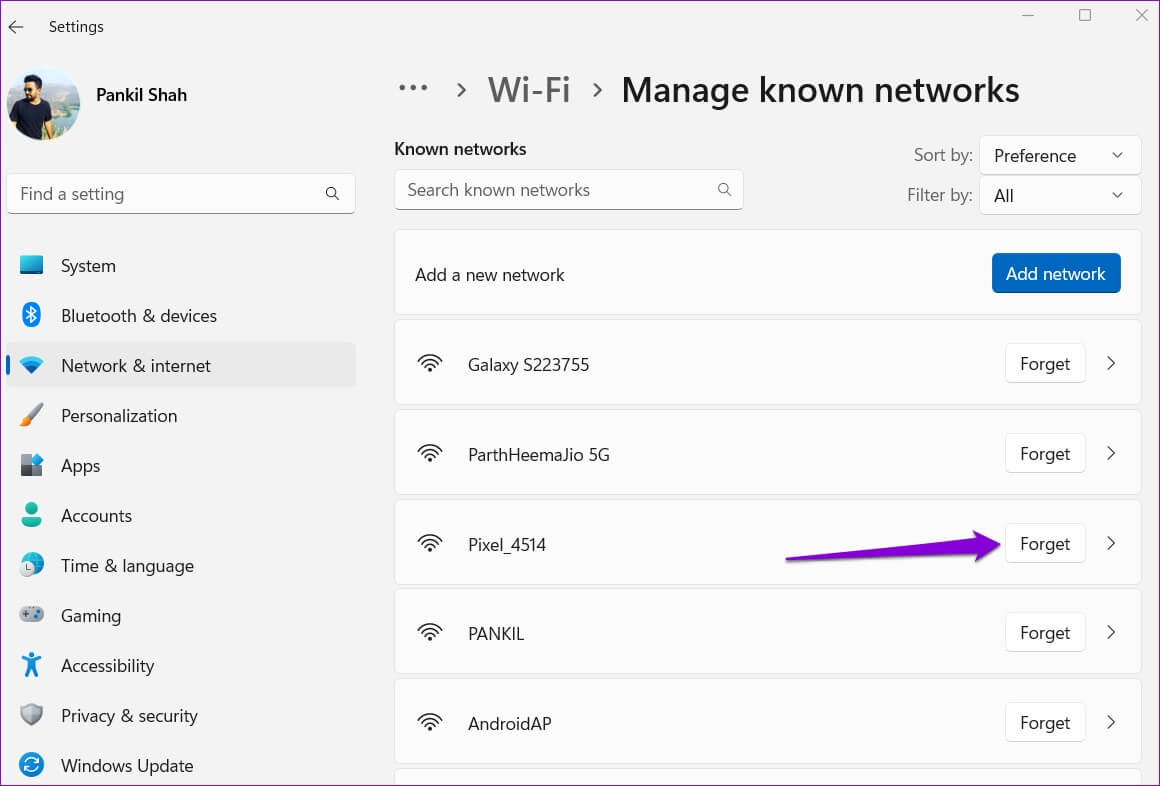
Trin 5: kom tilbage til mig Wi-Fi-indstillinger Klik på Vis tilgængelige netværk for at udvide det. Trådløst internet din egen, vælg Afkrydsningsfeltet Opret forbindelse automatisk , og klik på Kontakt.
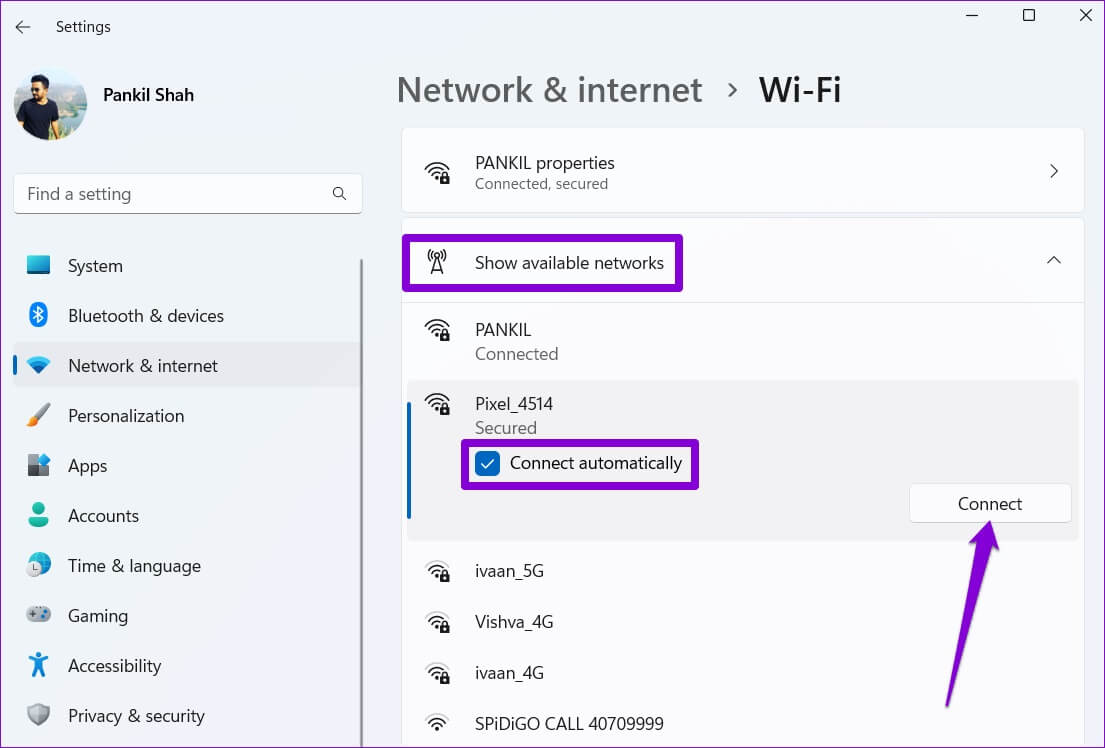
Indtast den opdaterede adgangskode for at oprette forbindelse til netværket. Windows opretter automatisk forbindelse til dit netværk, når det er inden for rækkevidde.
3. Kør fejlfindingsværktøjet
Du kan bede en fejlfinder om hjælp til at løse problemet, hvis din computer stadig ikke automatisk opretter forbindelse til et bestemt Wi-Fi-netværk på trods af den korrekte konfiguration. Sådan løser du det.
Trin 1: Åben Søg menu , Og skriv Fejlfinding af indstillinger , og vælg Første resultat der vises.
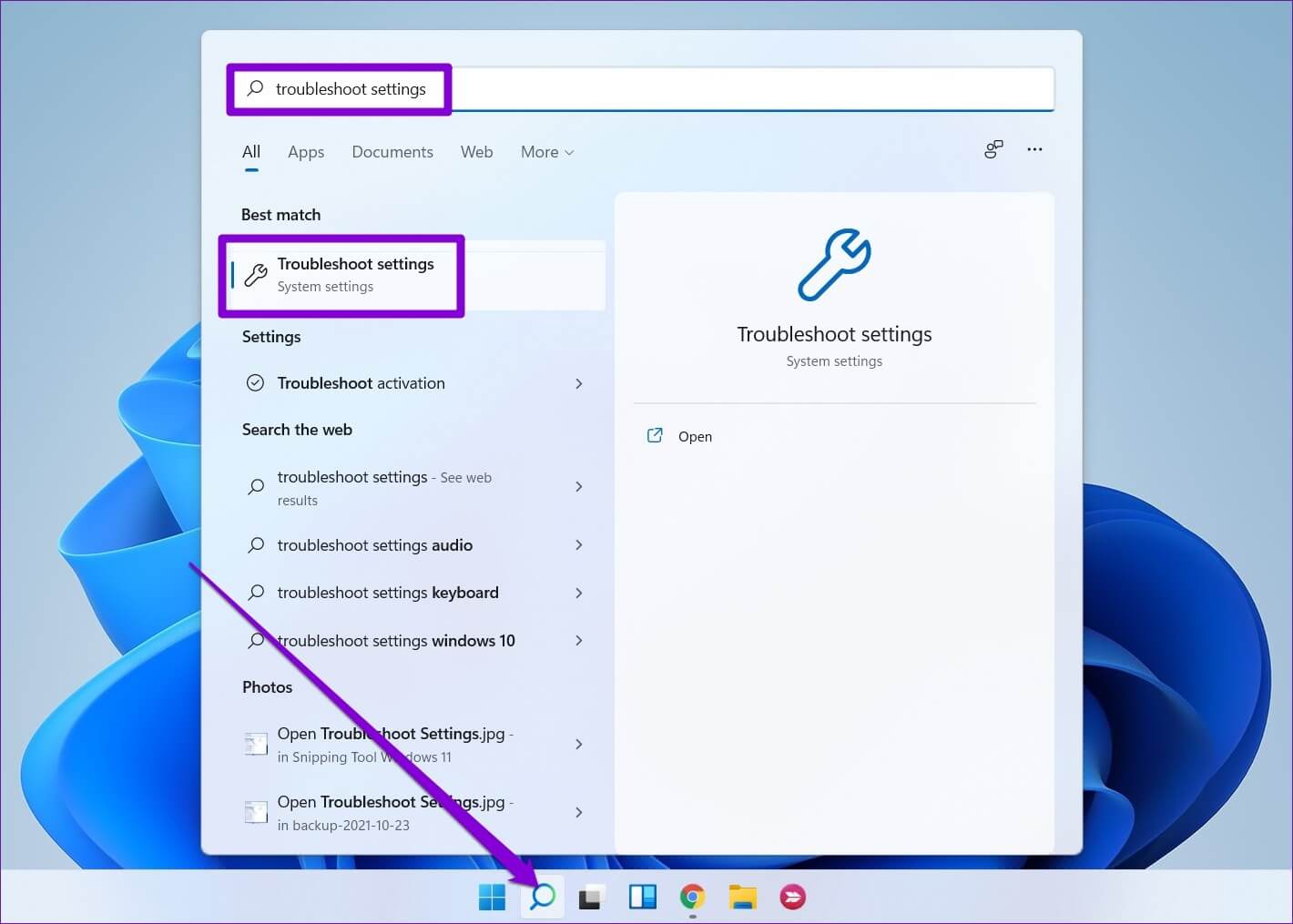
Trin 2: Gå til Andre fejlfinding og rettelser.
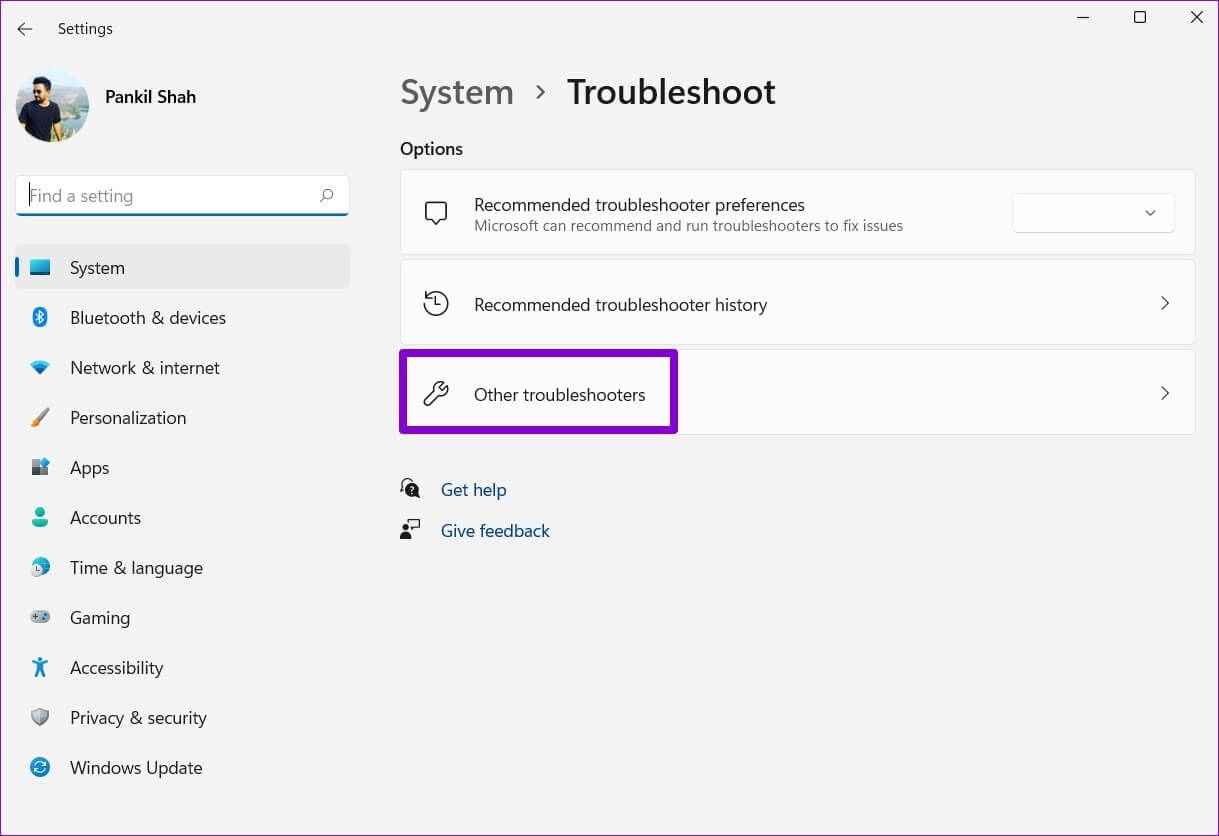
Trin 3: inden for Mest populære sektion , Klik Afspil-knap ved siden af Internetforbindelser at begynde Fejlfinding.
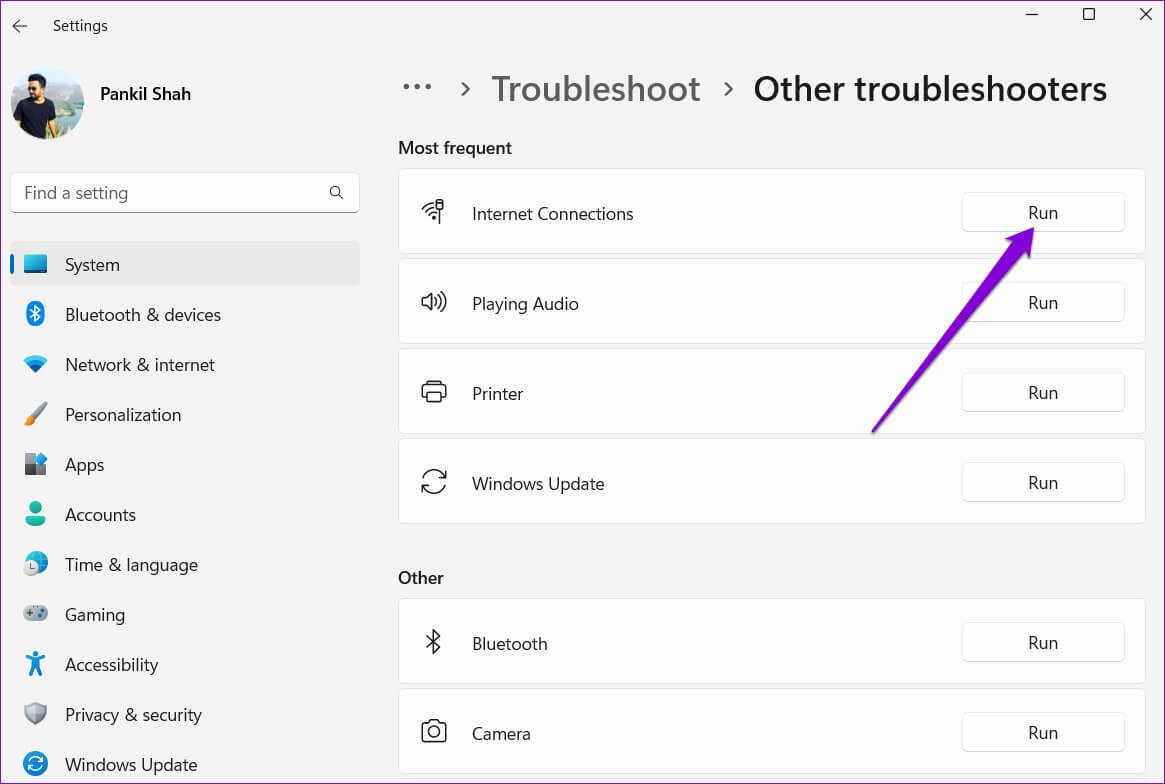
Følg instruktionerne på skærmen for at give fejlfindingsprogrammet mulighed for at registrere, diagnosticere og løse eventuelle problemer med netværksforbindelsen.
4. Rediger egenskaber for netværksadapter
Du vil ofte gerne ændre dig Strømindstillinger i Windows 11 For at din computer kan køre længere og uden problemer, hvis du vælger en strengere strømforbrugsprofil, vil Windows ikke kunne oprette forbindelse til Wi-Fi efter at være vågnet fra slumre- eller dvaletilstand. Sådan retter du det.
Trin 1: Højreklik Start-knap og vælg "Enhedshåndtering" fra listen.
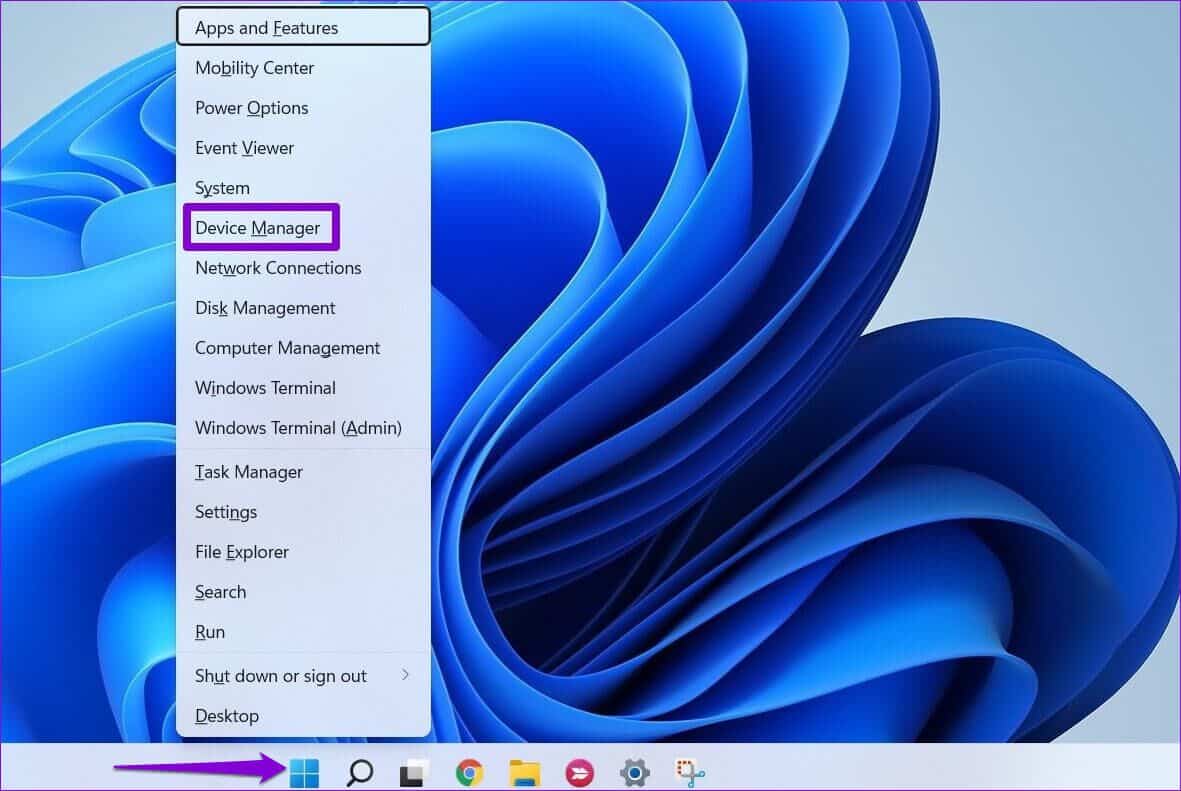
Trin 2: Dobbeltklik netværksadaptere Højreklik for at udvide den. trådløs netværksadapter og vælg Egenskaber.
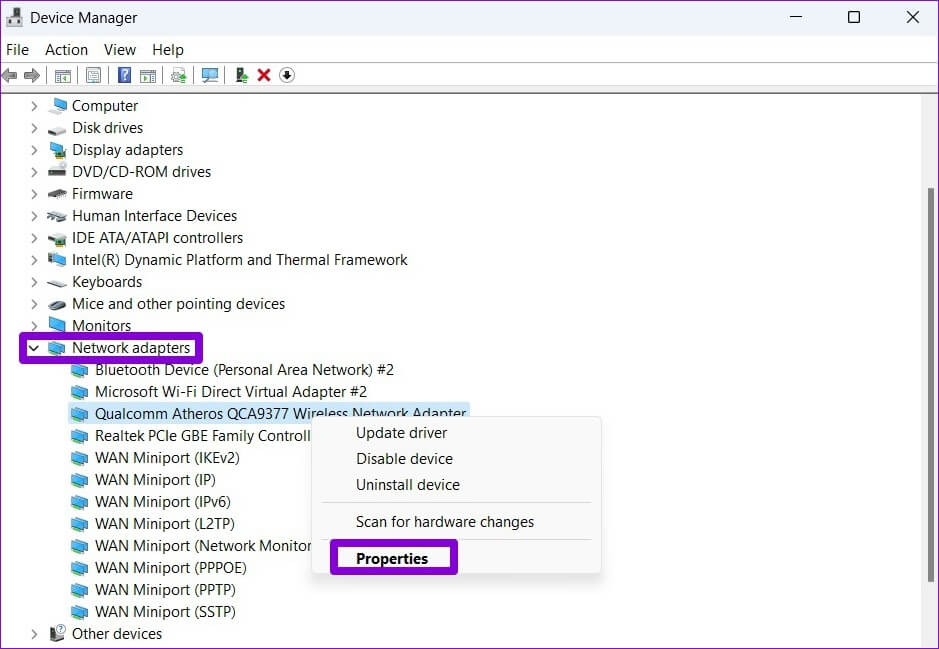
Trin 3: Gå til Fanen Strømstyring Og annuller Vælg "Tillad computeren at slukke denne enhed for at spare strøm.". Klik derefter på "OKAY".
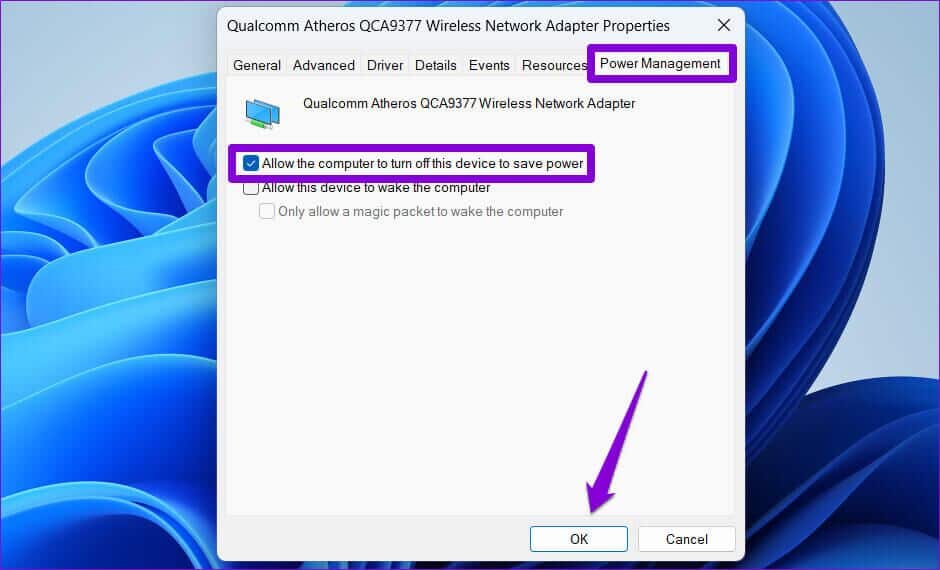
5. Opdater driverne til dit Wi-Fi-netværkskort.
Hvornår opdaterede du sidst driverne til din computers Wi-Fi-netværkskort? Hvis du ikke har gjort det i et stykke tid, er det en god idé at gøre det rigtigt. Du oplever sandsynligvis Wi-Fi-problemer på Windows Med forældede netværkskortdrivere. For at løse dette skal du opdatere din computers Wi-Fi-drivere ved at følge nedenstående trin.
Trin 1: Klik på søgeikon .ي Opgavelinje , Og skriv Enhedshåndtering , og tryk på Enter.
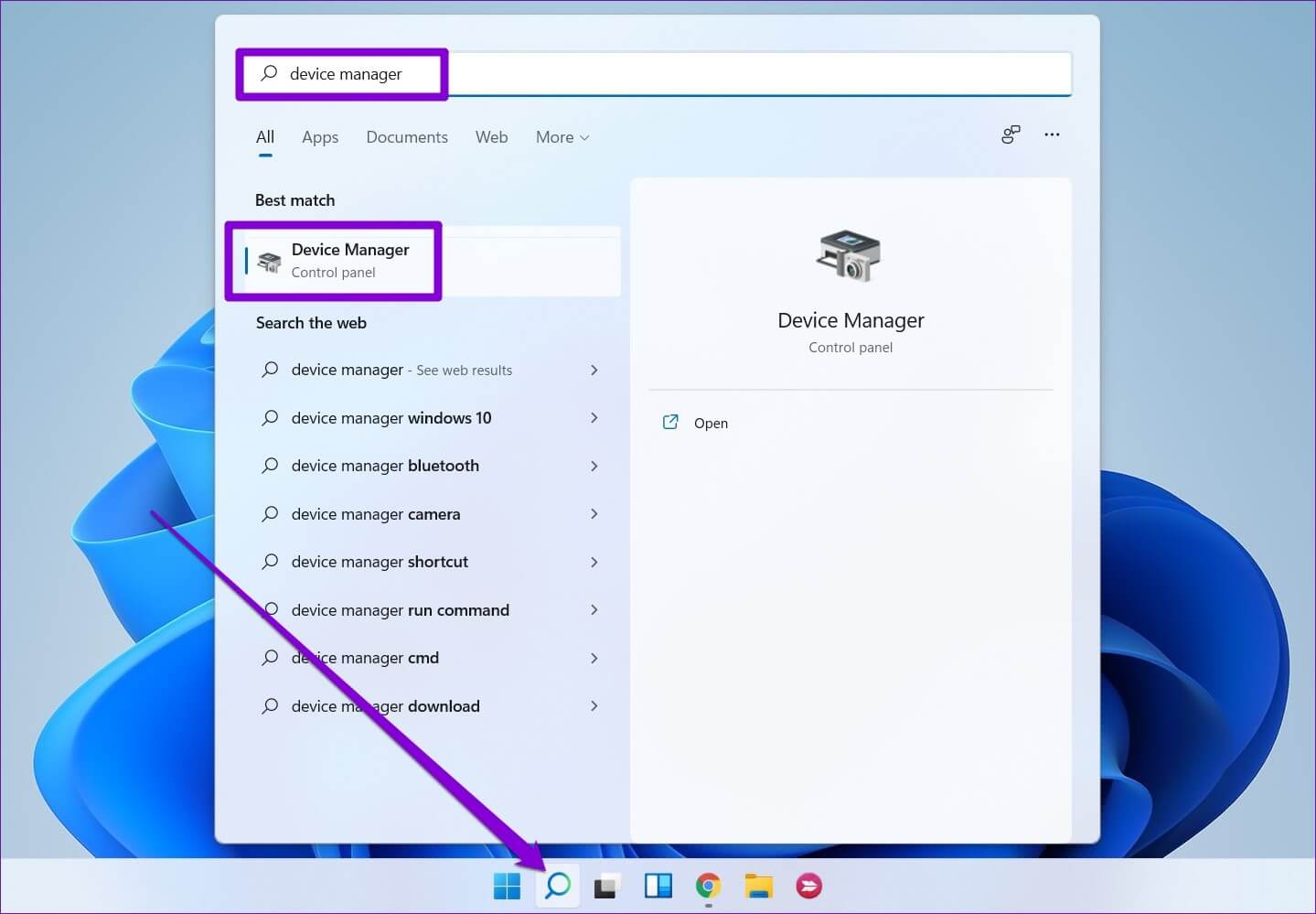
Trin 2: Udvide netværksadaptere , højreklik på trådløs netværksadapter Relateret fra listen, vælg Driveropdatering.
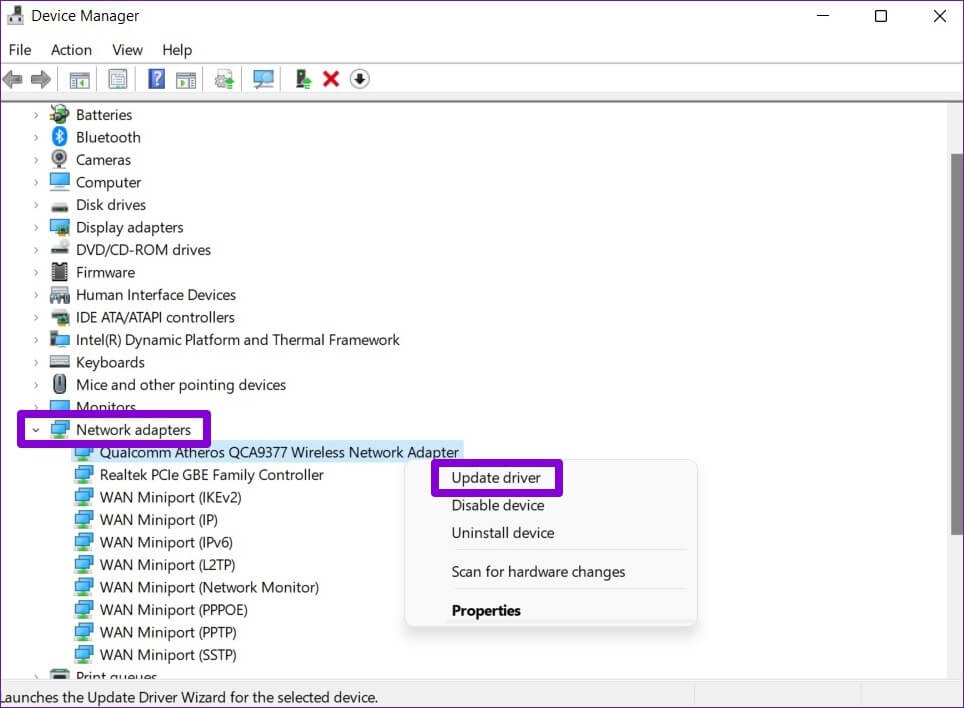
Følg derefter instruktionerne på skærmen for at opdatere din trådløse netværksdriver og kontroller derefter, om Windows 11 automatisk kan oprette forbindelse til Wi-Fi-netværk.
6. Rediger Windows-registreringsdatabasen
Hvis det ikke hjælper at opdatere dine Wi-Fi-drivere, kan du bruge et trick i registreringsdatabasen til at løse problemet. Da registreringsdatabasen indeholder vigtige Windows-indstillinger, bør du overveje Sikkerhedskopier registreringsdatabasefiler Før du fortsætter med nogen af ændringerne nedenfor.
Trin 1: Klik på Windows -tast + R at begynde DialogboksSkriv regedit I marken Åbne og tryk på Enter.
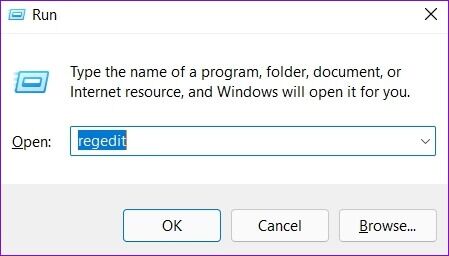
Trin 2: .ي Vinduet Registreringseditor Indsæt følgende sti i adresselinjen øverst for at navigere til nøglen: Gruppepolitik.
HKEY_LOCAL_MACHINE\SOFTWARE\Policies\Microsoft\Windows\WcmSvc\GroupPolicy
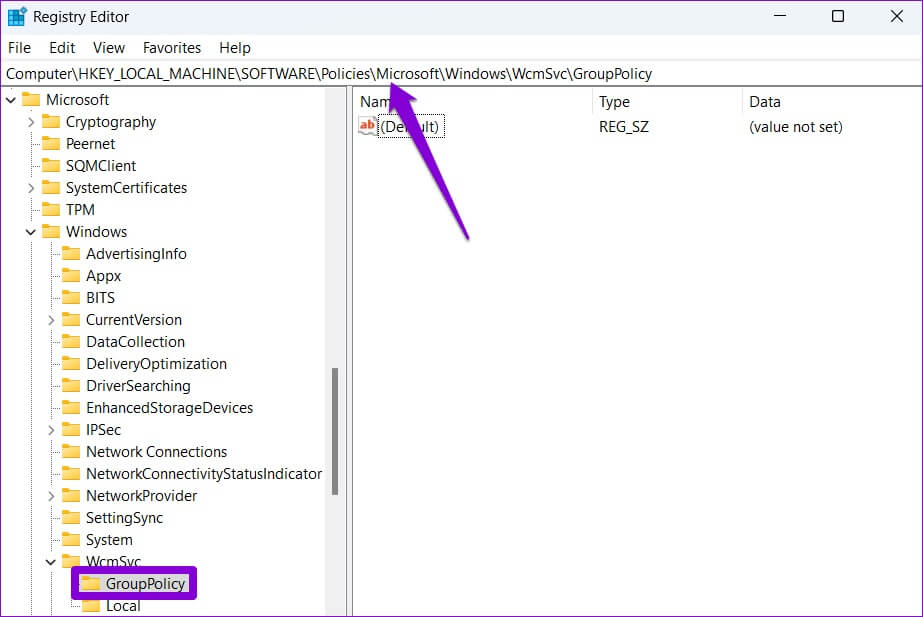
Trin 3: Højreklik Gruppepolitik , og gå til جديد og vælg DWORD-værdi (32-bit).
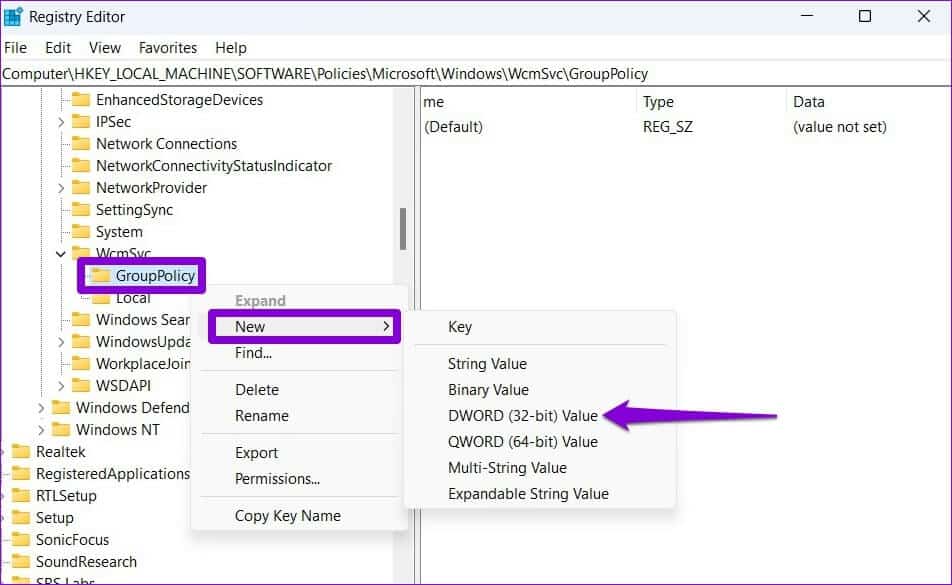
Trin 4: navngiv det fMinimerForbindelser.
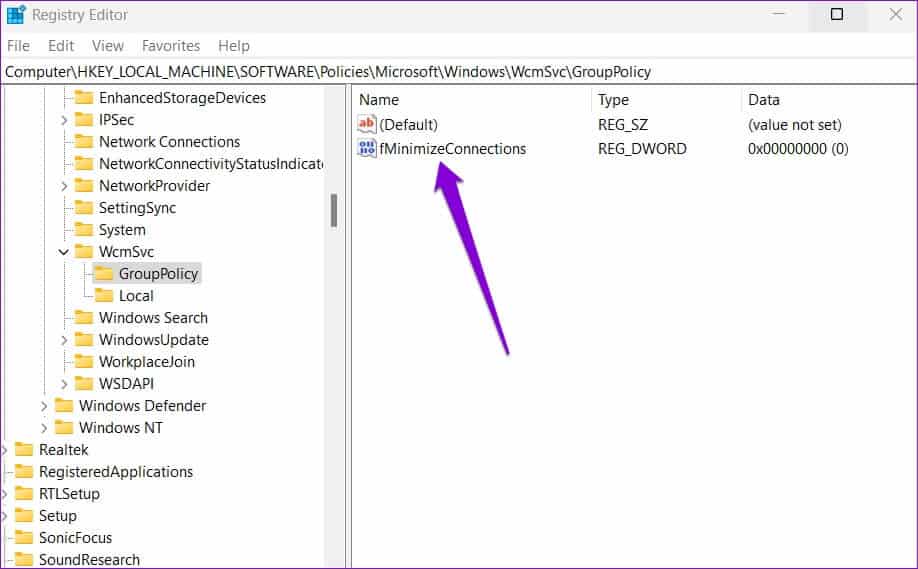
Luk vinduet Registreringseditor. Genstart computeren for at anvende ændringerne. Kontroller derefter, om Windows 11 automatisk opretter forbindelse til Wi-Fi.
7. Rediger gruppepolitik
Forberede Group Policy Editor Et kraftfuldt værktøj, som du kun kan bruge i Windows 11 Professional-udgaver أو Enterprise. من Gruppepolitisk redaktør , du kan Rediger forbindelsesindstillinger Online for at løse dette problem.
Trin 1: Klik på Windows -tast + R at begynde DialogboksSkriv gpedit.msc I marken Åbne og tryk på Enter.
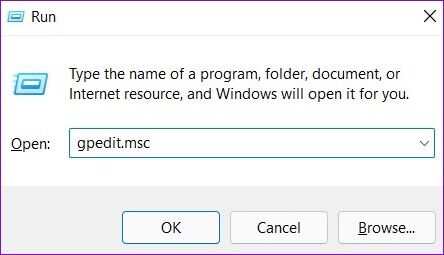
Trin 2: .ي Vinduet Redigeringsværktøj til lokal gruppepolitik Brug den højre rude til at navigere til en mappe. Indstillinger for internetforbindelse.
Computerkonfiguration\Administrative skabeloner\System\Internetkommunikationsstyring\Indstillinger for internetkommunikation
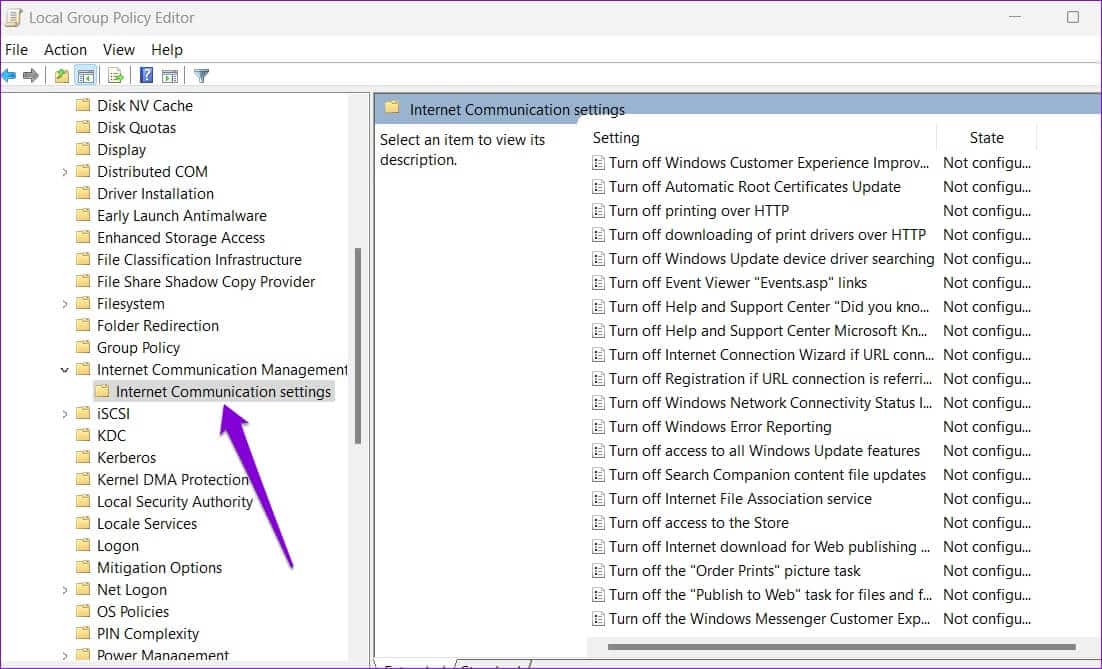
Trin 3: Dobbeltklik på din højre side "Sluk aktive test for statusindikatoren for Windows-netværksforbindelsen."
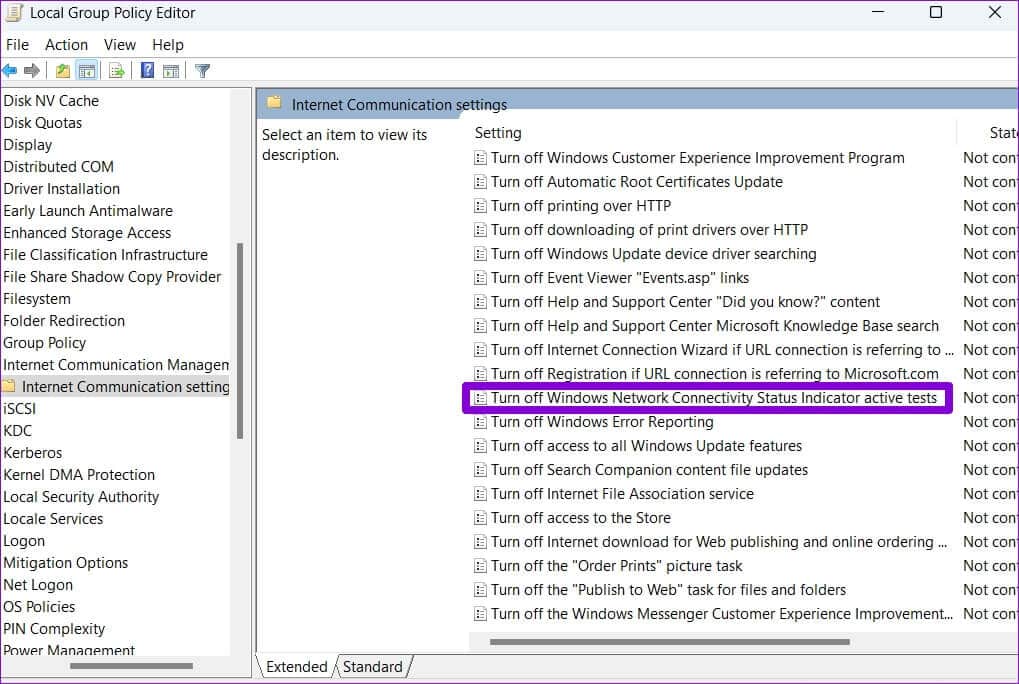
Trin 4: Vælg Ukonfigureret, og tryk på OK. Ansøgning efterfulgt af Aftalt.
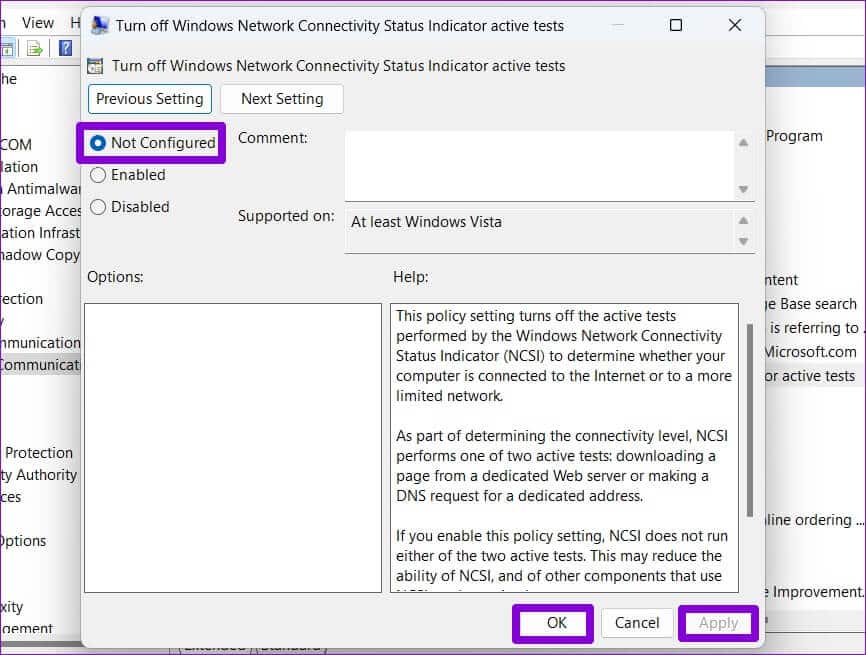
8. Nulstil netværksindstillinger
Hvis intet virker, kan du være Nulstil netværksindstillingerne på din computer En Windows-pc er din sidste udvej. Dette vil fjerne alle netværkskortdata og gendanne alle netværksindstillinger til standardindstillingerne. Sådan gør du.
Trin 1: Klik på Windows -tast + I at tænde Indstillinger app. i en Fanen Netværk og internet , Klik Avancerede netværksindstillinger.
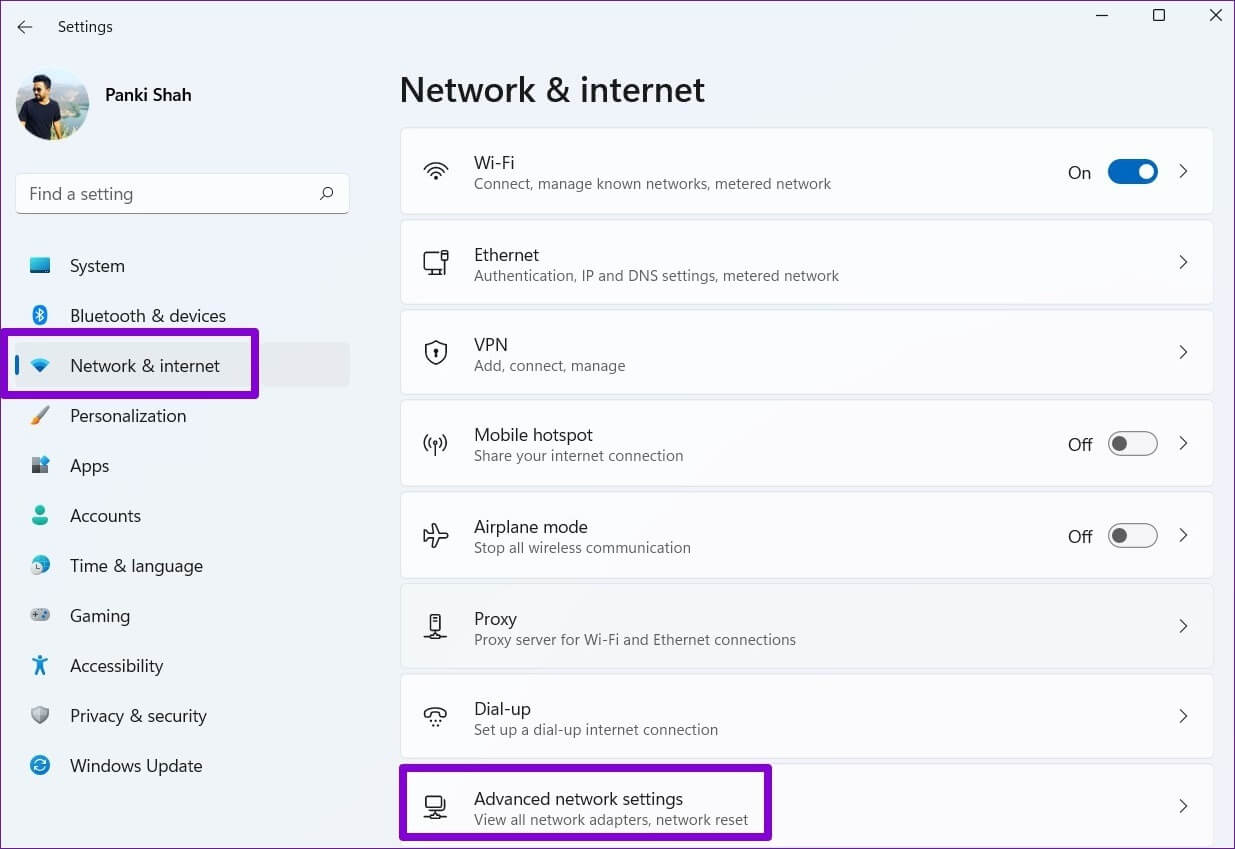
Trin 2: inden for Flere indstillinger , Klik Netværksnulstilling.
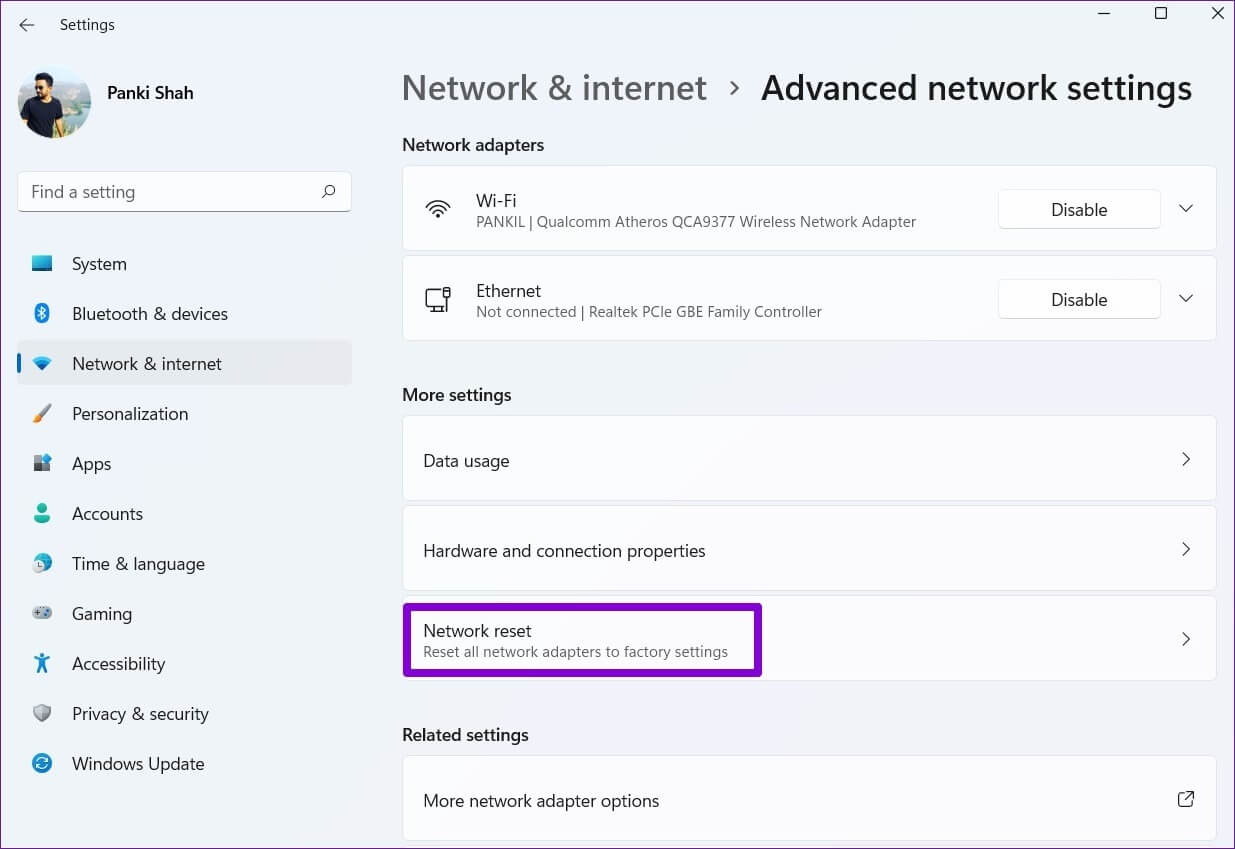
Trin 3: Tryk til sidst på Nulstillingsknap Nu ved siden af Netværksnulstilling.
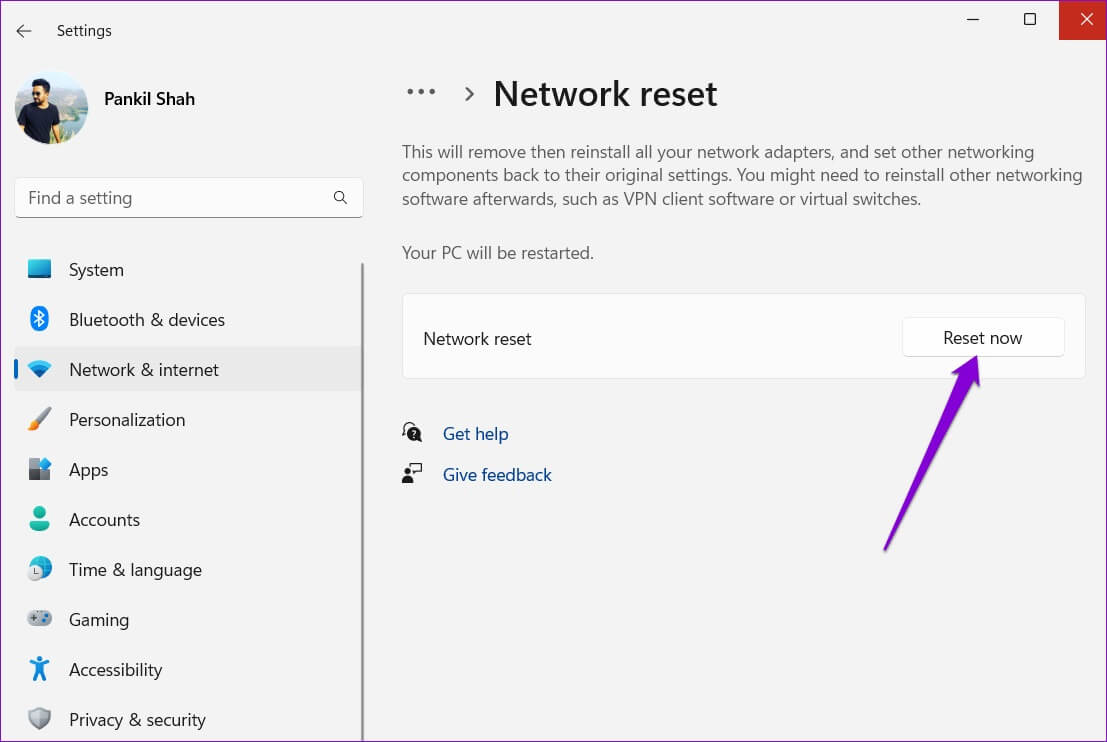
Vent på, at processen er færdig, genstart computeren, og opret forbindelse til det Wi-Fi-netværk, du vil bruge. Dette nulstiller selvfølgelig alle dine Wi-Fi-netværksoplysninger, og du skal oprette forbindelse til hvert enkelt netværk individuelt.
Kommunikation uden internettet
Det er frustrerende, når nogle Windows-funktioner ikke fungerer, som de skal. Det burde dog ikke tage lang tid at løse sådanne problemer, hvis du ved, hvor du skal lede. Fortæl os, hvilke af ovenstående løsninger der hjalp dig med at løse problemet, i kommentarerne nedenfor.